

Steam a récemment lancé une toute nouvelle fonctionnalité en version bêta : la fonctionnalité d’enregistrement de jeu. Cela vous permet d’enregistrer votre gameplay, de créer des clips, de regarder des replays et de tout partager facilement via Steam. Vous trouverez ici des détails sur la façon d’utiliser cette fonctionnalité.
|
Informations clés
|
Enregistrer des vidéos sur Steam
Avec la nouvelle bêta de Steam, il est désormais facile d’enregistrer votre gameplay sans logiciel externe. Il existe deux méthodes : l’enregistrement en arrière-plan, où Steam enregistre automatiquement votre gameplay dès que vous le lancez. Vous devez définir à l’avance une durée maximale et une limite de stockage pour les vidéos. Si la limite est dépassée, le gameplay le plus ancien est supprimé, alors définissez des limites raisonnables pour éviter de perdre des séquences importantes.
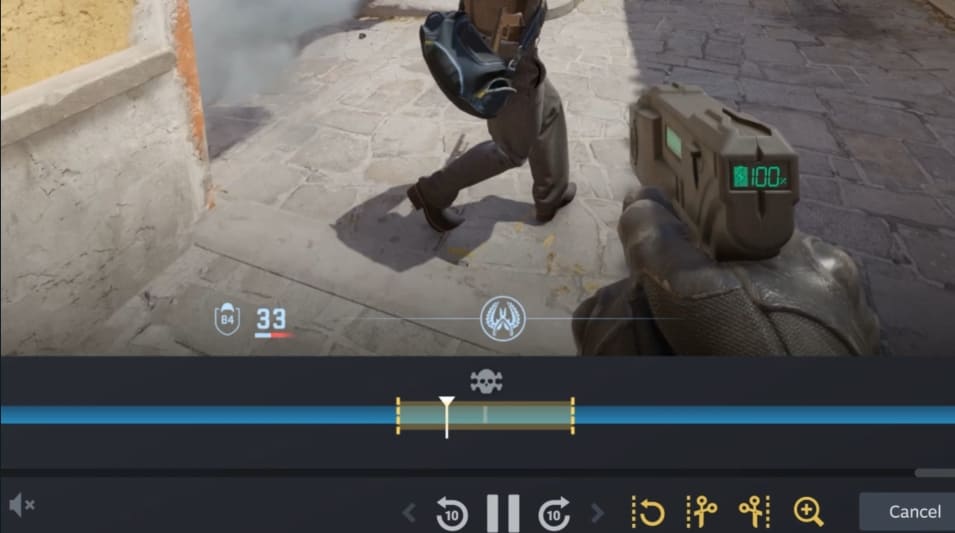
Alternativement, vous pouvez définir une touche de raccourci pour démarrer et arrêter l’enregistrement manuellement. Ces enregistrements sont sauvegardés sous forme de clips. Toutes les fonctionnalités de la nouvelle bêta de Steam sont également disponibles sur votre Steam Deck, vous permettant de modifier les clips plus tard.
Chronologie et marqueurs d’événements
L’une des fonctionnalités les plus intéressantes est la chronologie et les marqueurs d’événements, que vous pouvez créer vous-même ou que les développeurs peuvent configurer. En regardant votre enregistrement ou votre clip, vous pouvez marquer les meilleurs moments avec des icônes comme un crâne. Les développeurs peuvent également ajouter des marqueurs automatisés. Dans les jeux Valve comme CS 2 ou Dota 2, vous pouvez voir quand la bombe a été posée ou quand un kill a eu lieu. Cette fonctionnalité nécessite que les développeurs l’implémentent dans leurs jeux. Les succès Steam et les captures d’écran sont automatiquement affichés sur la chronologie.
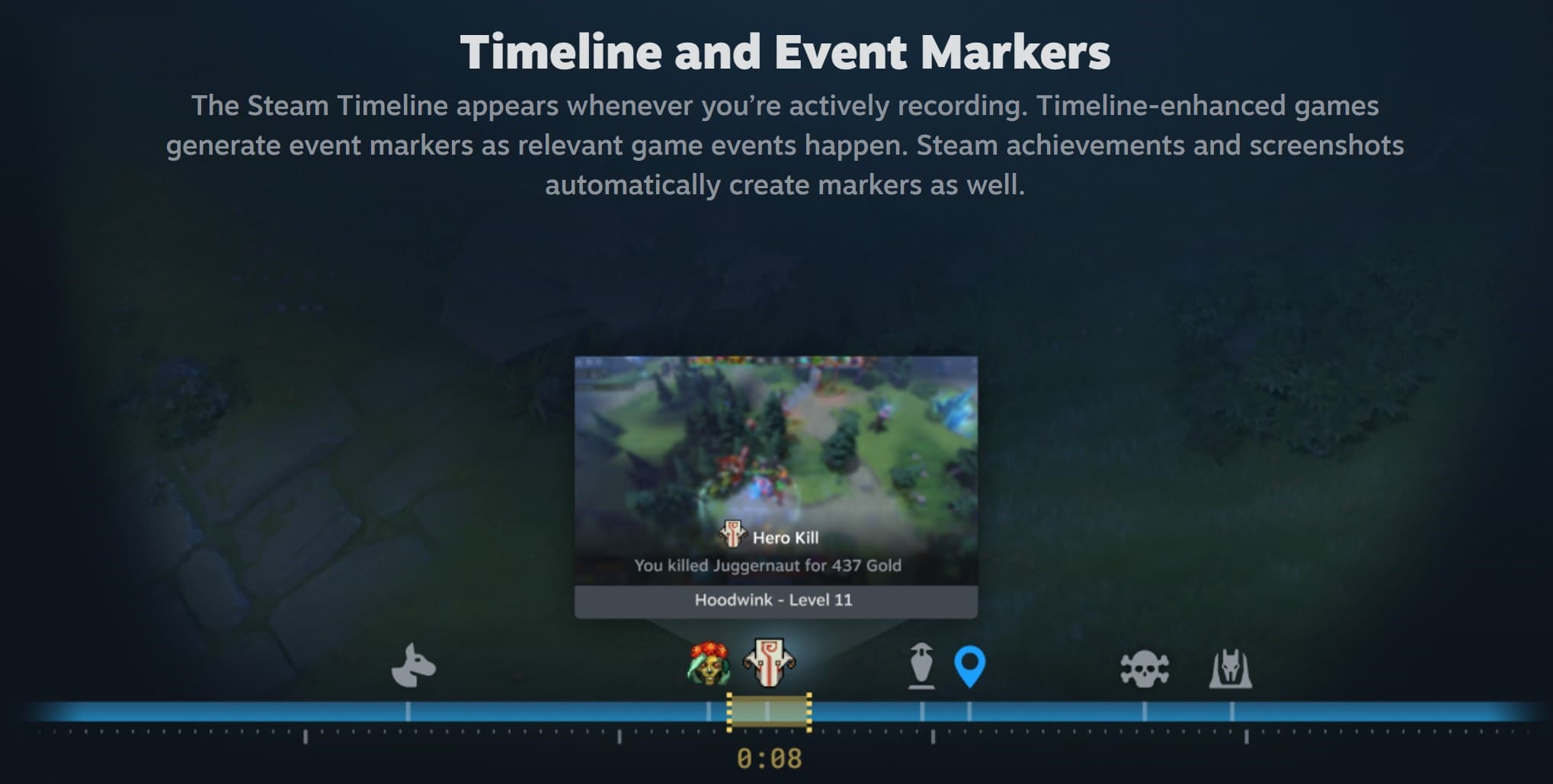
Les développeurs peuvent également montrer à quelle phase du jeu vous vous trouvez, comme étant dans le lobby ou dans le jeu lui-même. Le nouveau visionneur de points forts vous permet de revoir facilement tous les points forts de votre session.
Sauvegardez et partagez vos clips
Vous pouvez sauvegarder vos clips, les regarder plus tard avec la chronologie et les découper. Vous pouvez envoyer des clips à des amis via le chat Steam ou les télécharger en tant que fichiers MP4. Les clips peuvent également être envoyés à votre Steam Deck ou partagés via l’application Steam sur votre téléphone via WhatsApp ou d’autres messageries. Alternativement, créez un lien temporaire pour que d’autres puissent voir et sauvegarder votre clip.
Autres informations importantes sur la bêta de Steam
L’interface de capture d’écran et de clip a été repensée pour être plus propre et plus facile à utiliser. Toutes ces fonctionnalités fonctionnent également pour les jeux non-Steam ajoutés à Steam, à condition que l’overlay Steam puisse être activé dans le jeu. Si ce n’est pas le cas, l’enregistrement n’est pas possible.

La performance a été optimisée, minimisant l’utilisation du CPU pour l’encodage vidéo. Maintenant, le matériel d’encodage vidéo de votre GPU AMD ou nVidia est utilisé, entraînant un impact minimal sur les performances.
La confidentialité est importante : Steam enregistre uniquement le jeu, pas l’intégralité de votre écran. Vous pouvez choisir les audios à enregistrer, tels que le son du jeu, votre microphone et même un appel Discord. Pour plus d’informations sur la nouvelle fonctionnalité, cliquez ici.
Comment rejoindre la bêta de Steam
Intéressé par le test de la nouvelle fonctionnalité ? Voici comment rejoindre la bêta de Steam. D’abord, cliquez sur Steam en haut à gauche et allez dans les paramètres. Ensuite, allez dans l’onglet Interface et sélectionnez “Mise à jour bêta de Steam” sous Participation à la bêta du client.
Ensuite, allez dans l’onglet Enregistrement de jeu. Vous pouvez choisir si Steam doit enregistrer en arrière-plan ou définir une touche de raccourci comme mentionné ci-dessus.
GocleCD VOUS COUVRE AVEC LES MEILLEURES OFFRES DISPONIBLES
Téléchargez l’extension de navigateur gratuite GocleCD – ÉCONOMISEZ DE L’ARGENT
Pour rester à jour avec les dernières nouvelles de jeux vidéo, bandes-annonces et meilleures offres, ajoutez-nous à vos favoris.
Trouvez les meilleures et les moins chères offres en ligne pour les clés CD, codes de jeu, cartes-cadeaux et logiciels antivirus chez nos vendeurs de clés CD vérifiés sur nos pages boutique.
Ne manquez aucune nouvelle de GocleCD, abonnez-vous à nous sur Google News.
Par  Kilian
Kilian
Plus d’articles pertinents

Battlefield 6 : Le Signal Caché qui Annonce la Saison 2
Téléchargez gratuitement l'extension de navigateur Allkeyshop
Pour toutes les dernières actualités sur les jeux vidéo, les bandes-annonces et les meilleures offres, pensez à nous ajouter à vos favoris.
Vous pouvez trouver toutes les meilleures offres en ligne et les moins chères sur les clés CD, les codes de jeu, les cartes-cadeaux et les logiciels antivirus auprès des vendeurs de clés CD vérifiés sur nos pages de magasin.
Pour ne manquer aucune actualité sur Goclecd, abonnez-vous sur
Google Actualités
.







